"모든 iPhone 연락처 데이터를 단일 Excel 워크시트로 내보내고 싶습니다. 데이터를 XLS 또는 CSV 형식(각 연락처에 대해 별도의 CSV 파일이 아님)으로 내보내는 방법이 있습니까? iPhone과 iPhone 모두에 연락처가 있습니다. iCloud에서는 vCard로만 내보낼 수 있습니다."
- Apple 커뮤니티에서
일상 생활에서는 iPhone의 연락처를 Excel 스프레드시트로 내보내야 할 수도 있습니다. 백업, 관리, 대량 이메일 전송, 메시징 등 어떤 용도로든 연락처를 Excel 형식으로 저장하는 것은 매우 편리한 방법입니다. 그렇다면 iPhone의 연락처를 CSV/Excel로 내보내는 방법은 무엇입니까? 위에서 설명한 대로 iCloud에서는 연락처를 vCard로만 내보낼 수 있습니다. iCloud 연락처를 CSV/Excel로 내보내는 방법은 무엇입니까? 이 게시물에서는 자세한 단계를 통해 최상의 솔루션을 보여줍니다.
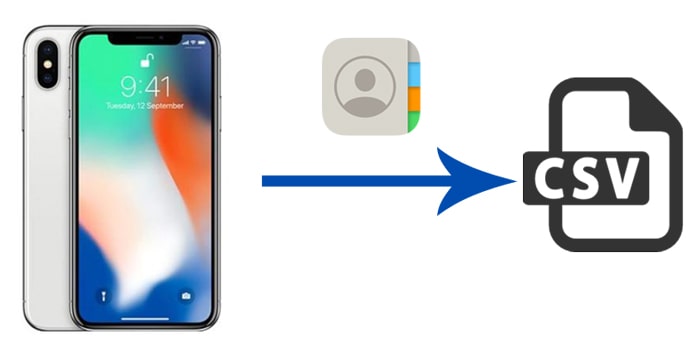
Coolmuster iOS Assistant는 iPhone 연락처를 CSV/Excel로 내보내는 가장 쉬운 솔루션을 제공합니다. 이 도구를 사용하면 iPhone에서 연락처를 선택하고 CSV, vCard 또는 XML 형식으로 컴퓨터로 전송할 수 있습니다. 전화번호, 주소, 이메일 등 모든 연락처 정보를 보관할 수 있습니다.
Coolmuster iOS Assistant의 주요 기능:
iOS Assistant를 사용하여 iPhone에서 Excel로 연락처를 내보내는 방법은 다음과 같습니다.
01 PC에 iOS Assistant를 설치하고 실행한 후 USB 케이블을 사용하여 iPhone과 컴퓨터를 연결하세요. iPhone을 잠금 해제하고 "이 컴퓨터를 신뢰하시겠습니까?"라는 메시지가 나타나면 "신뢰"를 탭하세요.

02 소프트웨어가 iPhone을 감지하면 아래 인터페이스가 표시됩니다. iPhone의 모든 파일은 파일 유형에 따라 정렬됩니다.

03 왼쪽 패널에서 "연락처"를 클릭하면 iPhone의 모든 연락처를 화면에서 볼 수 있습니다. 필요한 연락처를 선택하고 > 상단의 "내보내기" 버튼을 누르고 > "CSV로 내보내기"를 선택한 다음 > 파일을 저장할 위치를 사용자 지정합니다.

CSV 파일을 컴퓨터에 저장한 후 Microsoft Excel에서 열 수 있습니다. 전화, 이메일, 주소 등과 같은 모든 연락처 정보가 파일에 체계적으로 보관되어 있는 것을 볼 수 있습니다.
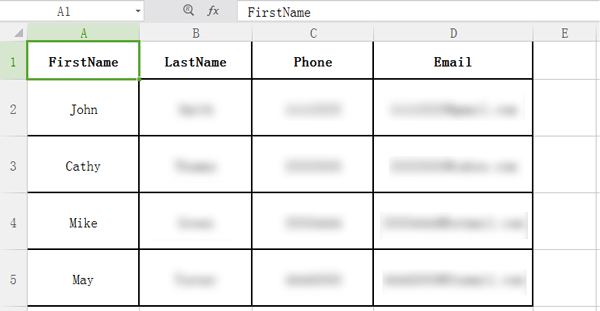
비디오 튜토리얼:
iCloud는 iPhone 연락처를 Excel로 내보내는 데에도 좋은 솔루션이 될 수 있습니다. 하지만 이 무료 방법은 몇 가지 추가 단계를 거쳐야 합니다. 먼저, iPhone 연락처를 iCloud에 동기화 하고 vCard 형식으로 내보내야 합니다. 그런 다음 이러한 iCloud 연락처를 CSV/Excel로 내보내려면 형식 변환기가 필요합니다.
iCloud 연락처를 Excel로 내보내는 방법은 다음과 같습니다.
1단계. "설정"을 열고 [사용자 이름]을 탭하고 > "iCloud"를 탭하고 > "연락처" 옵션을 켜고 > 메시지가 표시되면 "병합"을 탭합니다. ( iCloud 연락처가 없나요 ?)

2단계. 컴퓨터에서 iCloud.com을 방문하고 Apple ID와 비밀번호로 iCloud에 로그인합니다.
3단계. iCloud 홈페이지에서 "연락처" 앱을 선택하여 연락처 목록을 엽니다.

4단계. 왼쪽 하단에 있는 기어 아이콘을 클릭하고 "모두 선택"을 선택하여 모든 연락처를 선택한 다음 "vCard 내보내기"를 클릭합니다.

5단계. 그런 다음 Tribulant 와 같은 온라인 변환기를 통해 vCard를 CSV로 변환합니다. 변환 후 CSV 파일을 컴퓨터에 다운로드하여 Excel에서 열 수 있습니다.
iTunes는 iPhone 데이터를 백업하고 관리하는 도구이기도 합니다. 연락처를 Excel 파일로 직접 내보낼 수는 없지만 연락처를 Windows 연락처와 동기화한 다음 Excel 파일로 내보낼 수 있습니다.
iTunes를 사용하여 iPhone에서 Excel로 연락처를 내보내는 방법은 다음과 같습니다.
1단계. USB 케이블을 사용하여 iPhone을 컴퓨터에 연결하고 iTunes를 엽니다.
2단계. iTunes에서 장치 아이콘을 선택한 다음 "정보" 탭을 클릭합니다.
3단계. "연락처 동기화" 옆의 확인란을 선택하고 " Windows 연락처"를 선택한 다음 "모든 연락처"를 선택합니다. 그런 다음 "동기화"를 클릭하여 동기화를 시작하세요.

4단계. iTunes에서 동기화된 iPhone 연락처를 찾으려면 "시작" 메뉴에서 "wab.exe"를 검색하세요.
5단계. 오른쪽 상단에서 "내보내기"를 클릭하고 "CSV(쉼표로 구분된 값)"를 선택합니다. 파일을 저장하려면 "내보내기"를 클릭하세요.
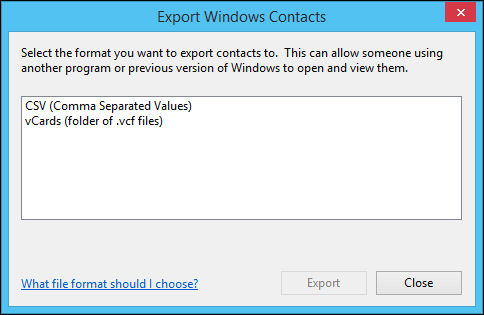
6단계. 내보낸 CSV 파일을 Microsoft Excel로 열고 > "파일" > "다른 이름으로 저장"으로 이동합니다.
7단계. "파일 형식" 드롭다운에서 "Excel 통합 문서(*.xlsx)"를 선택한 다음 "저장"을 클릭합니다.
SA Contacts Lite와 같이 iPhone 연락처를 CSV 또는 Excel 형식으로 내보내는 데 사용할 수 있는 앱이 많이 있습니다. 이 앱은 연락처를 Excel 또는 CSV로 직접 내보내고 중복된 연락처를 병합하는 기능을 포함하여 iPhone 연락처를 관리하기 위해 특별히 설계되었습니다.
iPhone 연락처를 CSV/Excel로 내보내는 방법은 다음과 같습니다.
1단계. App Store에서SA Contacts Lite 앱을 다운로드하여 설치합니다.
2단계. 설치가 완료되면 앱을 열고 "확인"을 눌러 필요한 권한을 부여하세요.
3단계. 앱 내에서 모든 연락처, 특정 그룹 또는 선택한 항목을 내보내도록 선택할 수 있습니다.
4단계. 선택을 마친 후 "시작"을 클릭하여 iPhone 연락처를 ZIP 파일로 저장하세요.
5단계. Dropbox, OneDrive, Google Drive, Box 등과 같은 클라우드 플랫폼으로 연락처를 내보내도록 선택할 수 있습니다.
6단계. 이메일, Wi-Fi, USB 등 원하는 전송 방법을 선택하거나 "추가"를 탭하여 추가 옵션을 확인하세요.
7단계. 선택을 마친 후 "계속"을 클릭하여 계속 진행하세요. 프로세스가 완료되면 연락처를 Excel 또는 CSV 파일로 저장하고 내보낼 수 있는 옵션이 제공됩니다.
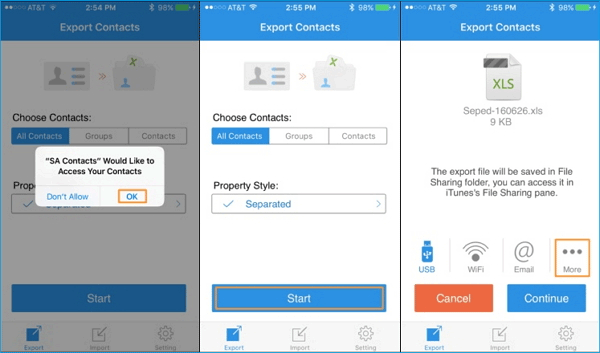
iPhone에서 Excel로 연락처를 내보내는 방법이 전부입니다. 가장 쉬운 방법을 원한다면 Coolmuster iOS Assistant를 적극 권장합니다. 내보낼 연락처를 선택할 수 있으며 내보내기 전에 PC에서 모든 iPhone 연락처를 미리 볼 수 있습니다. 내보내기 기능 외에도 컴퓨터에서 iPhone 연락처를 직접 관리할 수도 있습니다. 다운로드하여 사용해 보세요.
관련 기사:
Excel에서 iPhone으로 연락처를 쉽게 가져오는 3가지 방법
iPhone에서 iPhone으로 연락처를 전송하는 방법에 대한 완전한 가이드





